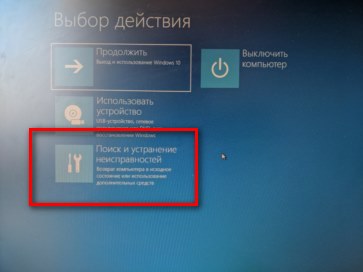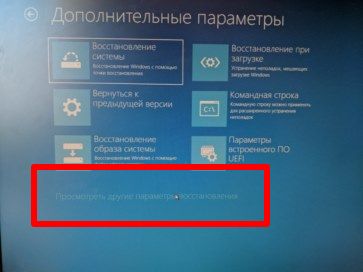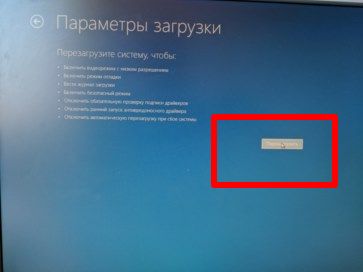Безопасный режим в Windows 10 нужен, когда есть необходимость удалить вирус в компьютере. Или наоборот, надо снести нахрен антивирус, который со временем начал тормозить нещадно систему, что в ней перестало комфортно работать (привет Аваст). Безопасный режим Windows 10 также бывает нужен, чтобы удалить драйвера системы или восстановить компьютер после сбоя. Вариантов развития просто пиздец, как много.
До Windows 8, войти в безопасный режим можно было по клавише F8 при загрузке компьютера. Но в майкрософт решили изъебнуться и убрали его. Теперь, чтобы загрузится в безопасный режим, надо танцевать вокруг компьютера танго. Есть несколько способов, чтобы войти в этот режим, и все они говно, потому что раньше было просто, а теперь мозгоебка какая-то.
- Вход в безопасный режим через особые параметры загрузки
- Как войти в безопасный режим через утилиту msconfig
- Вход в безопасный режим через флешку восстановления Windows 10.
Вход в безопасный режим через особые параметры загрузки
Это один из самых простых способов загрузки. Для этого открываем параметры, раздел “Обновление и безопасность”.
И пункт “Восстановление”, где в разделе “Особые варианты загрузки” нажимаем Перезагрузить сейчас.
Проделать тоже самое можно и не заходя в параметры компьютера, для этого удерживая клавишу Shift, нужно нажать на клавишу питания в меню пуск или на экране входа в систему и выбрать “Перезагрузить”. Результат будет одинаковым.
После того, как система перезагрузится, перед вами будет экран особых вариантов. Здесь надо выбрать Поиск и устранение неисправностей — Дополнительные параметры — Посмотреть другие параметры восстановления — Параметры загрузки (бля, я уже заебался щелкать) — Перезагрузить.
После этого появится окно, где клавишами F4-F6 выбрать вариант загрузки безопасного режима.
Просто пиздец, как просто. Проще чем Ф8 в сотню раз.
Как войти в в безопасный режим через утилиту msconfig
Также очень простой способ — это использовать утилиту msconfig. Она входит в состав windows уже сто лет. Для начала нажимаем комбинацию клавиш Win+R и пишем msconfig.
Следом надо зайти на вкладку “Загрузка” и поставить галочку напротив пункта “Безопасный режим”
После того, как сделаете свои темные делишки в безопасном режиме, опять запустите утилиту msconfig и снимите галочку. Иначе будете каждый раз загружаться в безопасный режим.
Вход в безопасный режим через флешку восстановления Windows 10
Если у вас есть флешка с дистрибутивом Windows 10 или вы создали флешку восстановления windows 10, то загрузиться в этот режим можно и через нее. Для этого загружаемся с нужной флешки. Если это флешка восстановления, то вы попадете в это окно:
Здесь надо выбрать “командная строка”.
Если вы загружаетесь в дистрибутива, то в начальном окне, после выбора языка, надо выбрать “Восстановление системы”.
И пощелкать туда-сюда в пункты: “Поиск и устранение неисправностей” — “Дополнительные параметры” — “командная строка”.
В появившейся командной строке надо ввести:
bcdedit /set {default} safeboot minimal — для загрузки в безопасный режим
bcdedit /set {default} safeboot network — для загрузки в безопасный режим с поддержкой командной строки
волшебные команды
Если же вы загружаетесь через СД или ДВД диск, то вы пиздец динозавр. Ну вас нахуй.